9 הדרכים המובילות לתקן אפליקציית Discord לא עובדת באנדרואיד ואייפון
Miscellanea / / June 13, 2023
במהלך השנים, Discord פיתה משתמשים על ידי הוספת תכונות חדשות לפלטפורמה. עם זאת, החוויה שלך בשימוש באפליקציית Discord היא לפעמים מאתגרת, במיוחד בטלפון שלך. לפעמים, אפליקציית Discord עלולה לפגוע ביום שלך כשהיא חווה בעיות התחברות, לא מצליח לשלוח הודעות, או מפסיק לעבוד לחלוטין על Android או iPhone שלך.

אל דאגה, עדיין אין צורך לעבור לשולחן העבודה או לאפליקציית האינטרנט של Discord. להלן, רשמנו כמה תיקונים יעילים שאמורים לגרום ל-Discord לעבוד שוב באנדרואיד או באייפון שלך. אז, בואו נסתכל.
1. סגור בכוח ופתח מחדש את האפליקציה
מדי פעם, Discord עשוי להיתקל בבעיות בעת פתיחה או הפעלה בטלפון שלך. כאשר זה קורה, Discord יכול לתפקד ולהפוך ללא מגיב. אתה יכול לנסות סגירת האפליקציה ופותחים אותו מחדש כדי לראות אם זה עוזר.
לחץ לחיצה ארוכה על סמל אפליקציית Discord והקש על סמל המידע מהתפריט המתקבל. בדף פרטי האפליקציה, הקש על אפשרות עצירה כוח בתחתית.

עבור משתמשי אייפון, החלק למעלה מתחתית המסך (או לחץ על כפתור מסך הבית פעמיים) כדי להעלות את מחליף האפליקציות. החלק כלפי מעלה על כרטיס הדיסקורד כדי לסגור את האפליקציה.

פתח מחדש את אפליקציית Discord לאחר מכן ונסה להשתמש בה שוב.
2. אפשר הרשאות נחוצות עבור אפליקציית Discord
Discord דורש כמה הרשאות כדי לגשת למצלמת הטלפון, לאחסון, לנתונים ניידים ועוד. אם דחית בעבר כל אחת מההרשאות האלה ל-Discord, חלק מהתכונות של האפליקציה עשויות להפסיק לעבוד. הנה מה שאתה יכול לעשות כדי לתקן את זה.
דְמוּי אָדָם
שלב 1: לחץ לחיצה ארוכה על סמל אפליקציית Discord והקש על סמל 'i' מהתפריט שמופיע. לאחר מכן, בחר הרשאות.
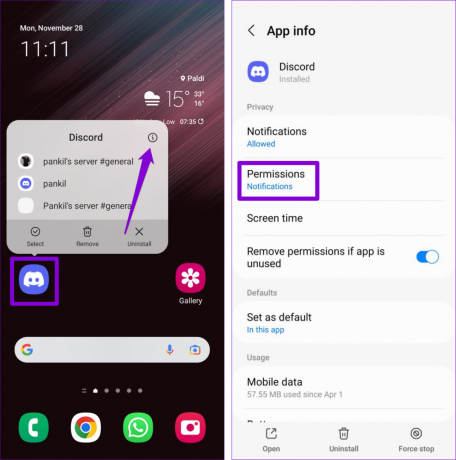
שלב 2: עברו על כל הרשאה אחת אחת ואפשרו אותה.

אייפון
שלב 1: פתח את אפליקציית ההגדרות וגלול מטה כדי להקיש על Discord. לאחר מכן, הפעל את המתגים לצד המיקרופון, המצלמה והנתונים הניידים.

שלב 2: הקש על הודעות והפעל את הלחצן לאפשר הודעות.

3. צא והיכנס חזרה
אם Discord לא מצליח לעבוד כמו שצריך גם לאחר מתן ההרשאות הדרושות, ייתכן שיש בעיה באימות החשבון. כדי לתקן את זה, אתה יכול לנסות לצאת מאפליקציית Discord ולהיכנס שוב.
שלב 1: פתח את אפליקציית Discord בטלפון שלך והקש על סמל הפרופיל בפינה השמאלית התחתונה.

שלב 2: גלול מטה לקטע חשבון והקש על התנתק. בחר התנתק שוב כדי לאשר.

היכנס חזרה לחשבון Discord שלך ובדוק אם האפליקציה עובדת.
4. נקה את מטמון האפליקציה של Discord
צבירת יתר של קבצי מטמון עלולה לשבש את תהליכי האפליקציה ולגרום לדיסקורד להיתקע במסך הטעינה או לקרוס שוב ושוב. למרבה המזל, Discord מספקת אפשרות לנקות את המטמון בתפריט ההגדרות שלו.
פתח את אפליקציית Discord והקש על סמל הפרופיל בפינה השמאלית התחתונה. גלול מטה לקטע Dev Only והקש על האפשרות נקה מטמונים.
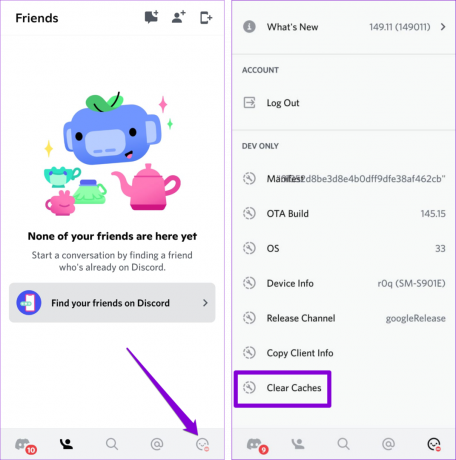
5. הימנע משימוש בתכונות הניסוי של Discord
Discord היא אחת האפליקציות הבודדות שמאפשרות למשתמשים לבדוק כמה תכונות ניסיוניות בגרסה היציבה של האפליקציה. עם זאת, האופי הניסיוני של התכונות הללו הוא החיסרון, שעלול להוביל לבעיות בלתי צפויות.
Discord מבדיל את התכונות הללו על ידי תיוגן בתג 'בטא' או מתן הודעת אזהרה קצרה. עדיף לא להשתמש בתכונות אלה אם אפליקציית Discord אינה פועלת כראוי באנדרואיד או האייפון שלך.

6. כבה את ה-VPN באופן זמני
לפעמים, שימוש בשירות VPN יכול למנוע מאפליקציות כמו Discord ליצור חיבור עם השרת שלהן, וכתוצאה מכך לבעיות שונות. כדי לבטל אפשרות זו, כבה את חיבור ה-VPN לרגע ובדוק אם זה פותר את הבעיה שלך.

7. בדוק את סטטוס שרת דיסקורד
בעיות בצד השרת יכולות גם לגרום לך להאמין שיש בעיות באפליקציית Discord בטלפון שלך. אתה יכול ללכת לדף סטטוס השרת של Discord כדי לבדוק אם מדובר בהפסקה נרחבת.
בדוק את סטטוס שרת דיסקורד

אם אתה רואה פס צהוב או אדום, זה אומר ששרתי Discord חווים הפסקה חלקית או גדולה. במקרה כזה, עליך לחכות שדיסקורד יפתור את הבעיה מהצד שלהם. לאחר מכן, האפליקציה אמורה לפעול כצפוי.
8. עדכן את האפליקציה
שימוש בגרסה מיושנת של אפליקציית Discord יכול להוביל למגוון בעיות. לפיכך, עדכון אפליקציית Discord בטלפון שלך הוא רעיון טוב אם עדיין לא עשית זאת.
עברו לחנות Play (Android) או App Store (iPhone) כדי לעדכן את אפליקציית Discord לגרסה העדכנית ביותר שלה ולראות אם זה פותר את הבעיה שלכם.
דיסקורד עבור אנדרואיד
דיסקורד לאייפון
9. עזוב את Discord Beta
סיבה נוספת ל אפליקציית דיסקורד עלולה לקרוס או להיכשל בפתיחה זה אם אתה משתמש בגרסת בטא. מכיוון שגרסאות הבטא הללו של האפליקציה אינן תמיד אמינות, עדיף להשתמש בגרסה יציבה.
דְמוּי אָדָם
שלב 1: פתח את חנות Play בטלפון שלך, חפש את אפליקציית Discord ובחר את התוצאה הראשונה שמופיעה.

שלב 2: בדף אפליקציית Discord, גלול מטה והקש על הלחצן 'עזוב' תחת 'אתה בודק בטא'. בחר 'עזוב' כדי לאשר.
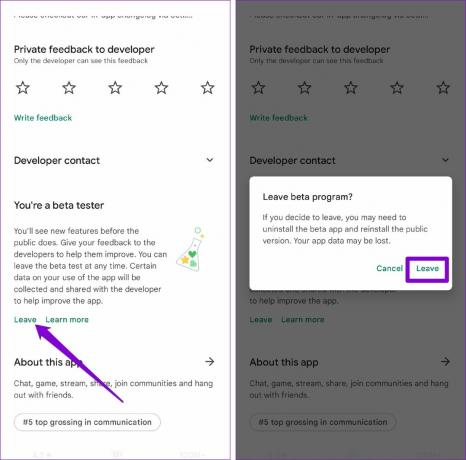
אייפון
שלב 1: פתח את אפליקציית TestFlight והקש על Discord.
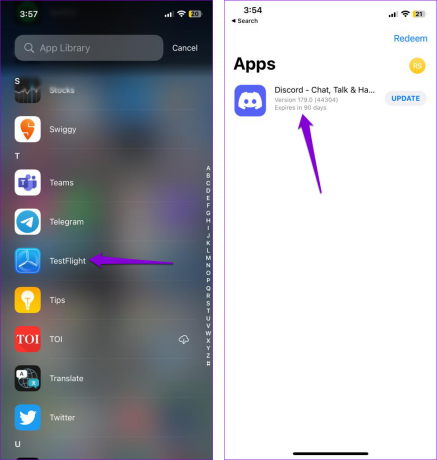
שלב 2: הקש על האפשרות עצור בדיקה בתחתית. בחר שוב הפסק בדיקה כדי לאשר.

הישאר מחובר עם דיסקורד
התמודדות עם בעיות באפליקציית Discord בטלפון שלך יכולה להיות די מתסכלת. לרוב, היעדר הרשאות נחוצות או מטמון אפליקציה פגום גורם ל-Discord להפסיק לעבוד על האנדרואיד או האייפון שלך. איזה פתרון הסתדר לך? ספר לנו בתגובות למטה.
עודכן לאחרונה ב-19 במאי, 2023
המאמר לעיל עשוי להכיל קישורי שותפים שעוזרים לתמוך ב-Guiding Tech. עם זאת, זה לא משפיע על שלמות העריכה שלנו. התוכן נשאר חסר פניות ואותנטי.

נכתב על ידי
פאנקיל הוא מהנדס אזרחי במקצועו שהתחיל את דרכו כסופר ב-EOTO.tech. לאחרונה הוא הצטרף ל-Guiding Tech ככותב עצמאי כדי לכסות הנחיות, הסברים, מדריכי קנייה, טיפים וטריקים עבור אנדרואיד, iOS, Windows ואינטרנט.



